Mrtとは何ですか。windowsでexeを実行しても安全ですか?
未知のシステムファイルの正当性、特にシステムリソースを異常に消費する場合に疑問を呈するのは普通です。 タスクマネージャを起動し、プロセスがmrtと呼ばれることを発見した場合。exeが不当に高いCPU使用率を持っている、あなたが心配するすべての理由があります。
このガイドでは、どのようなmrtを説明します。exeの意味とそれが何をするのか。 同様に、あなたはあなたのPC上のファイルの安全なコピーを持っているかどうかを判断する方法を学びます。

mrtとは何ですか。exe?
exeは、Microsoft Windows悪意のあるソフトウェアの削除ツールの実行可能ファイルです。 このファイルは、Windowsオペレーティングシステムを実行しているすべてのコンピ マイクロソフトは、悪意のあるソフトウェアの削除ツールを設計し、一般的なマルウェア、ウイルス、およびワームコ
デフォルトでは、悪意のあるソフトウェア削除ツールはバックグラウンドで休止状態になり、月に一度だけ実行されます。 また、このツールを手動で使用して、コンピュータのクイックスキャン、フルスキャン、またはカスタマイズされたスキャンを実行することもできます。
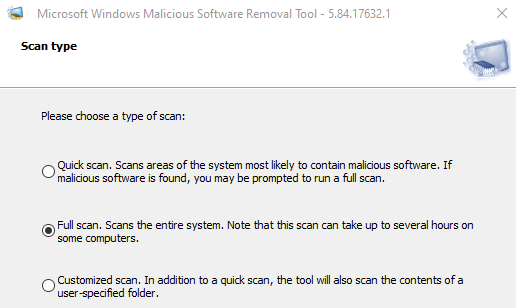
ソフトウェア削除ツールの対話型インターフェイスにアクセスするには、”mrt”と入力します。windowsの検索バーでexeを実行し、開くを選択します。 プロンプトに従って、実行するスキャンの種類を選択します。
ツールが感染を検出すると、すぐに削除され、スキャンしたファイル数、感染したファイル数、削除されたファイル数を含むレポートが作成されます。
レポートは自動的に生成され、mrtと呼ばれるテキストファイルに保存されます。ログ… ローカルディスク(C:)>Windows>debugに移動し、mrtをダブルクリックします。スキャンレポートを表示するログファイル。

mrtを減らす方法。exe CPU使用率が高い
時には、一時的なシステムの不具合により、ソフトウェア削除ツールが過剰なシステムリソースを消費する可能性があります。 MRTを右クリックします。タスクマネージャでexeを実行し、[タスクの終了]を選択します。
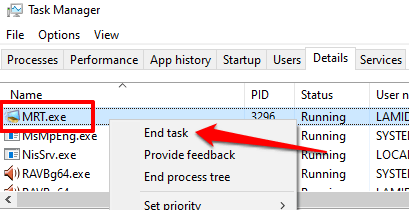
プロセスがタスクマネージャに再び表示され、CPUとメモリフットプリントを異常に消費し続ける場合は、PCを再起動して再度確認してください。 問題が解決しない場合は、ソフトウェアの削除ツールは、おそらく感染し、安全ではありません。
はmrtです。exeの安全? チェックする3つの方法
悪意のあるソフトウェア削除ツールは、MicrosoftによってWindowsオペレーティングシステムに組み込まれています。 それは安全であり、お使いのコンピュータ上の任意の問題を引き起こすことはありません。
exeは、タスクマネージャをチェックすると、常にアクティブです,ウイルスは、悪意のあるソフトウェアの削除ツールとしてカモフラージュすることがで 以下に示す技術は、mrtかどうかを判断するのに役立ちます。お使いのPC上のexeファイルは、本物または詐欺的な模倣です。
1. ファイルの場所を確認してください
悪意のあるソフトウェア削除ツールの実行可能ファイルはsystem32フォルダに格納されています(C:\Windows\System32)Windows10デバイスで。 ファイルが他の場所にある場合、それはおそらくウイルスやマルウェアです。 場所を確認するには、以下の手順に従ってくださいmrt。お使いのコンピュータ上のexeファイル。
1. Ctrl+Shift+Escキーを押して、Windowsタスクマネージャを起動します。
2. 詳細タブに移動し、MRTを右クリックします。exeを開き、コンテキストメニューでファイルの場所を開くを選択します。
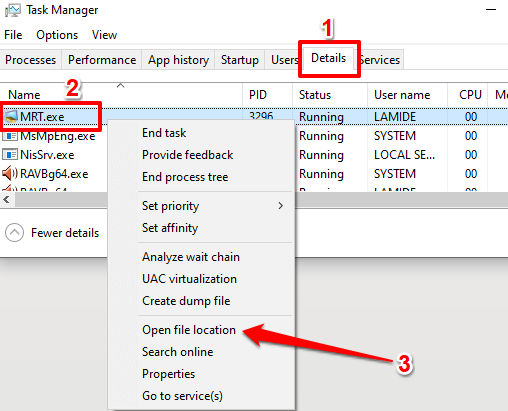
タスクマネージャーでファイルが見つからない場合は、mrtと入力します。windowsの検索バーでexeを実行し、ファイルの場所を開くを選択します。
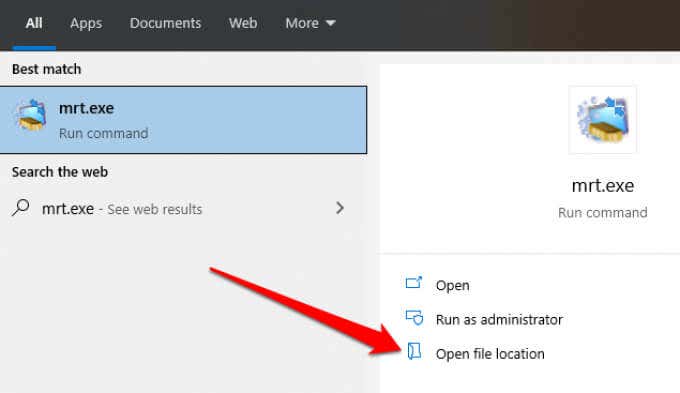
これにより、MRTを強調表示する新しいファイルエクスプローラウィンドウが開きます。exeファイル。
3. ファイルエクスプローラのアドレスバーをクリックして、ファイルの場所を確認します。
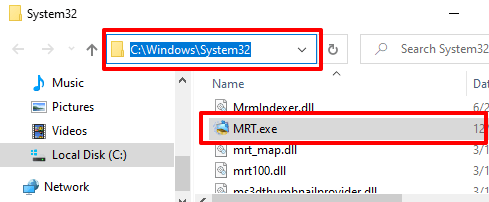
2. ファイルのデジタル署名を確認する
一部のトロイの木馬やワームは、MRTの悪意のあるコピーを作成する可能性があります。彼らはあなたのPCに感染したexeファイル。 良い例はTROJ_TIBSです。DCトロイの木馬、トレンドマイクロによって報告されたように-データセキュリティとサイバーセキュリティ会社。
exeのデジタル署名は、ファイルの本物のコピーを持っているかどうかを検出する効果的な方法でもあります。 MRTを右クリックします。ファイルエクスプローラまたはタスクマネージャでexeを実行し、プロパティを選択します。
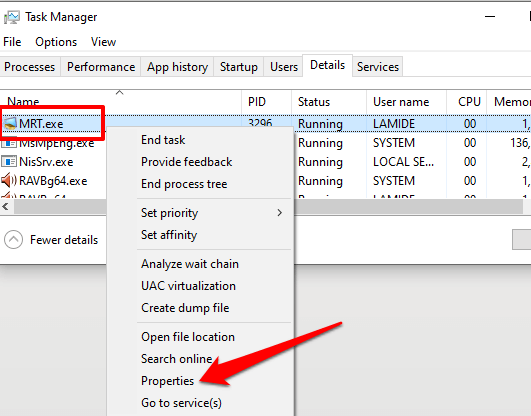
[デジタル署名]タブに移動し、[署名者の名前]列を確認します。

署名者または発行者がMicrosoft Windowsでない場合は、MRTの悪意のあるコピーがあります。exeファイル。 お使いのウイルス対策ソフトウェアを介してファイルを実行するか、お使いのPCから削除します。
注:MRTの複数のインスタンスを見つけることが可能です。タスクマネージャでexeを実行します。 それはあなたのPCの場合だ場合は、各発生のためのファイルの場所とデジタル署名をチェックしていることを確認してください。
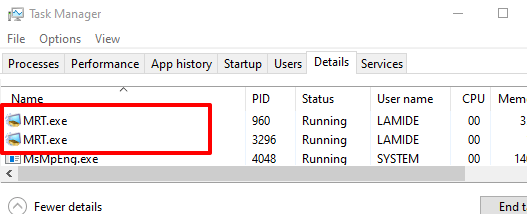
3. オンラインファイルアナライザでスキャン
マルウェア対策ソフトウェアがない場合は、VirusTotalのようなオンラインウイルススキャナを使用してMRTお使いのコンピュータ上のexeファイルが悪意のあるです。 VirusTotal webサイトにアクセスし、ファイルセクションに移動し、MRTをアップロードします。exeファイルをウェブサイトに送信します。
VirusTotalは、マルウェア、ワーム、およびその他の種類の悪意のあるコンテンツのファイルをスキャンして分析します。

あなたはmrtを削除する必要があります。exe?
悪意のあるソフトウェア削除ツールをコンピュータから削除する必要があります。exeはsystem32フォルダの外にあります。 同様に、ファイルがMicrosoftによって署名されていない場合、またはセキュリティソフトウェアが悪意のあるものとしてフラグを立てている場合は、フ
専用のマルウェア対策ツールまたはウイルススキャナを持っている限り、Windows悪意のあるソフトウェア削除ツールなしで行うことができます。 しかし、我々は、余分なセキュリティのために、コンピュータ上のツールを持つことをお勧めします。 問題があるか、またはingenuineのためにファイルを削除した場合は、mrtの公式コピーをダウンロードして再インストールする必要があります。マイクロソフトのwebサイトからのexe。
Windows System File Checker(SFC)またはCheck Disk Utilityを実行すると、正規のmrtも再インストールされます。お使いのPC上のexeファイル。 同様に、Windows Updateのインストール—設定>更新&セキュリティ>Windows Update>更新プログラムを確認し、ページに利用可能な更新プログラムをインストールします。
保護されたまま
悪意のあるソフトウェアの削除ツールは、お使いのPCから特定の悪意のあるソフトウェアを排除するのに役立ちますが、Microsoftはそれがウイルス対策ソフトウェアの代替ではないことを強調しています。 あなたは、時計周りの保護のためにあなたのPC上で実行されている専用のウイルス対策プログラムが必要です。
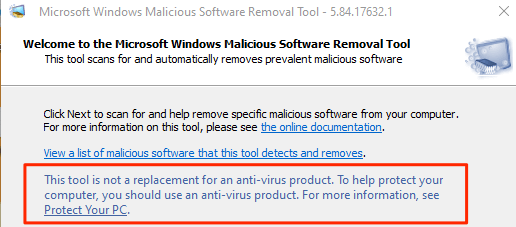
Leave a Reply